Oversikt over Intrastat
Denne artikkelen inneholder informasjon om Intrastat-rapportering for varehandel, og i enkelte tilfeller tjenester, mellom land/områder i EU. Den inneholder også en oversikt over rapporteringsprosessen og beskriver de nødvendige innstillingene og forutsetninger.
Intrastat er systemet for innsamling av informasjon og generering av statistikk om varehandel mellom landene/områdene i Den europeiske union (EU). Intrastat-rapportering er nødvendig når et produkt krysser grensene mellom EU-land/-områder. I flere land/områder gjelder Intrastat-rapportering også for tjenester. Obligatoriske og valgfrie elementer kan samles inn i Intrastat-rapportering. Følgende elementer er obligatoriske: merverdiavgift (mva), nummeret til parten som er ansvarlig for å tilby informasjonen, referanseperioden, flyten (ankomster eller fordelinger), den åttesifrede varekoden, partnerens medlemsland (medlemsland for forsendelse ved ankomster og medlemsland for mål ved fordelinger), verdien av varene, antallet av varene (nettomasse og tilleggsenhet) og transaksjonstypen. Land/områder kan også samle inn valgfrie elementer under forskjellige betingelser. Enkelte valgfrie elementer er opprinnelseslandet/-området, leveringsbetingelser, transportmåten, en mer detaljert artikkelkode enn CN8, opprinnelsesområdet for forsendelser og målområdet for ankomster, statistikkprosedyre, statistisk verdi, en beskrivelse av varene og havn/flyplass for lasting/lossing.
Oversikt over Intrastat-rapporteringsprosessen
Delene nedenfor beskriver den generelle informasjonsflyten som brukes til Intrastat-rapportering.
Angi en transaksjon som krysser grensen til et annet EU-land/område
En kundefaktura, fritekstfaktura, innkjøpsfaktura, prosjektfaktura, kundefølgeseddel, produktkvittering for leverandør eller overføringsordre overføres til Intrastat-journalen bare hvis land-/områdetypen for målet (ved fordelinger) eller forsendelsen (ved ankomster) er EU. Denne funksjonen ble utvidet for Microsoft Dynamics 365 for Operations (1611) og gjør at du kan angi lasteadresser for en fellesskapstransaksjon. Hvis en lasteadresse er forskjellig fra en leverandørfirmaadresse (eller kundefirmaadresse for returordre), brukes denne informasjonen i Intrastat-rapporteringen. Når du oppretter en salgsordre, fritekstfaktura, bestilling, leverandørfaktura, prosjektfaktura eller overføringsordre, har noen av feltene som er knyttet til utenrikshandel, standardverdier i dokumenttoppteksten eller på linjen. Standard transaksjonskode er hentet fra det tilsvarende feltet på siden Utenrikshandelsparametere. Standard varekode, opprinnelsesland/-område og opprinnelsesdelstat/-provins hentes fra varen. Du kan endre standardverdiene, og du kan også fylle inn annen informasjon relatert til utenrikshandel: statistikkprosedyren, transportmetode og havn.
Bruk Intrastat-journalen til å generere informasjon om handel mellom EU-land/-områder
Du kan generere informasjon om handel mellom EU-land/-områder hver måned, for statistiske formål. Du kan overføre transaksjoner fra en fritekstfaktura, kundefaktura, kundefølgeseddel, leverandørfaktura, leverandørfølgeseddel, prosjektfaktura eller overføringsordre, i henhold til overføringskriteriene som er definert på siden Utenrikshandelsparametere. Du kan eventuelt angi transaksjoner manuelt. Du kan oppdatere overførte transaksjoner manuelt i Intrastat-journalen hvis oppdateringer kreves. Ifølge bestemte betingelser som er definert på siden Komprimering av Intrastat, kan du komprimere transaksjonene i Intrastat-journalen. Enkelte land/områder lar deg bruke en liten transaksjonsterskel. Du kan deretter rapportere transaksjoner som er under denne terskelen, under den angitte varekoden. Du kan oppdatere varekoden på de tilsvarende Intrastat-journallinjene basert på innstillingen Minimumsgrense på siden Utenrikshandelsparametere. Du kan også komprimere disse transaksjonene basert på innstillingen Komprimering av Intrastat. Du kan validere fullføringen av transaksjonene i Intrastat-journalen basert på innstillingen Kontroller oppsett på siden Utenrikshandelsparametere. Dataene i tilsvarende felter kan valideres for fullførelse: land/område, delstat eller provins, vekt, varekode, transaksjonskode, tilleggsenhet, havn, opprinnelse, leveringsbetingelser, transportmetode og avgiftsfritaksnummer. Transaksjoner som ikke er fullført, merkes som ugyldige.
Bruk Intrastat-journalen til å rapportere informasjon om handel mellom EU-land/-områder
Du kan rapportere informasjon om handel mellom EU-land/-områder hver måned, for statistiske formål. Du kan skrive ut Intrastat-rapporten basert på innstillingen Tilordning av rapportformat på siden Utenrikshandelsparametere. Du kan også generere en elektronisk fil basert på innstillingen Filformattilordning på siden Utenrikshandelsparametere. Hvis du vil ha mer informasjon om Intrastat-rapportering, inkludert nødvendige forutsetninger, kan du se oppgaveopptakene av Intrastat-rapportering:
- Generer en Intrastat-deklarering for EU,
- Overfør transaksjoner til Intrastat,
- Angi en lasteadresse for en fellesskapstransaksjon.
Forutsetninger
Følgende tabell viser forutsetningene for Intrastat-rapportering.
| Forutsetning | Beskrivelse |
|---|---|
| Adresseoppsett | Angi ISO-koder (International Organization for Standardization) for land/områder. |
| Juridisk enhet | Definer avgiftsfritaksnumre for import/eksport, avdelingsnummerutvidelsen for import/eksport og Intrastat-koden som er tilordnet til den juridiske enheten. |
| Produktkategorihierarki (salgshierarki, innkjøpshierarki) | Tilordne Intrastat-artikkelkoder til kategorinodene i fanen Artikkelkoder på siden Kategorihierarki. Når du tilordner en varekode til en overordnet kategorinode, gjelder denne koden for alle underordnede kategorinoder. De valgte artikkelkoder vil være tilgjengelige i visningen Valgt når du velger en varekode i produktdetaljene og på salgsordre-, bestillings- og overføringsordrelinjer. |
| Detaljer om frigitt produkt | Definer følgende utenrikshandelsdata for frigitte produkter:
|
| Kunder | Definer kundens leveringsadresse i EU-landet/-området. |
| Leverandører | Definer leverandørens adresse i EU-landet/-området. |
| Diverse tillegg | Definer koden for tillegg som skal tas med i fakturabeløpet, det statistiske beløpet eller begge deler. På siden Tilleggskoder i fanen Utenrikshandel aktiverer du Fakturaverdi for Intrastat for å ta med tilleggsbeløpet i fakturaverdien, og du aktiverer Intrastat-statistikkverdi for å ta med tilleggsbeløpet i den statistiske verdien. Hvis du vil ha mer informasjon, kan du se gjennom eksemplet med Transaksjonskoder og tillegg. |
| Elektronisk rapportering | Definer konfigurasjoner for elektronisk rapportering for å eksportere Intrastat-data i en elektronisk fil som har formatet som kreves av de aktuelle myndighetene, og for å forhåndsvise Intrastat-data i et brukervennlig, lesbart format (for eksempel i Microsoft Excel). |
| Lagerstyring | Knytt leverandørkontoer til lagerkoder for å fylle inn avgiftsfritaksnummeret ved overføring av overføringsordre. Hvis du vil ha mer informasjon, kan du se gjennom eksemplet med Overføringsordre. |
Konfigurasjon
Følgende deler beskriver innstillingene som kreves for Intrastat-rapportering.
Artikkelkoder
Definer et kategorihierarki av typen Artikkelkode, og angi alle artikkelkoder i henhold til den kombinerte nomenklaturlisten. Ta med følgende informasjon for hver artikkel:
- Navnet på artikkelen og artikkelkoden.
- Det egendefinerte navnet og oversatte navnet.
- Innstillinger for å rapportere tilleggsenheter i fanen Utenrikshandel. Du kan velge tilleggsenheten i enhetslisten. Du kan også angi om vekten på artiklene må rapporteres i tillegg til den valgte tilleggsenheten.
Hvis du vil ha mer informasjon, kan du se eksemplet med Tilleggsenheter senere i denne artikkelen.
Transaksjonskoder
Et system med tosifrede transaksjonskoder brukes til å skille mellom handelstypene på det europeiske nivået, avhengig av transaksjonstypen. Hvis du vil ha mer informasjon, kan du se European business statistics compilers' manual for international trade in goods statistics – 2021 edition under Products Manuals and Guidelines – Eurostat (europa.eu).
Definer transaksjonstypen i henhold til kravene i landet eller området. For hver transaksjonskode du definerer, må du definere regler for å beregne fakturabeløp og statistiske beløp for overføringsordrer og for salgsordrer og bestillinger.
For overføringsordrer konfigurerer du en av følgende regler for å beregne fakturabeløp og statistiske beløp:
- Tom – Beløpet vil være 0 (null).
- Økonomisk kostnadsbeløp – beløpet vil være lik den økonomiske kostnaden.
- Total kostnad – Beløpet vil være lik den totale kostnaden for transaksjonen.
- Manuell – Beløpet tilsvarer beløpet som er angitt manuelt på overføringsordrelinjen.
Når det gjelder salgsordrer og bestillinger, konfigurerer du en av følgende regler for å beregne fakturabeløp og statistiske beløp:
- Tom – Beløpet vil være 0 (null).
- Fakturabeløp – Beløpet vil være lik beløpet som er fakturert for varen.
- Grunnbeløp – beløpet vil være lik beløpet som ville blitt fakturert før rabatt brukes.
Hvis du vil ha mer informasjon, kan du se eksemplet med Transaksjonskoder og tillegg senere i denne artikkelen.
Fra og med 1. januar 2022 brukes et enhetlig system med tosifrede transaksjonskoder i EU-land/-områder.
- Gå til Avgift>Oppsett>Utenrikshandel>Transaksjonskoder.
- Opprett de nødvendige transaksjonskodene.
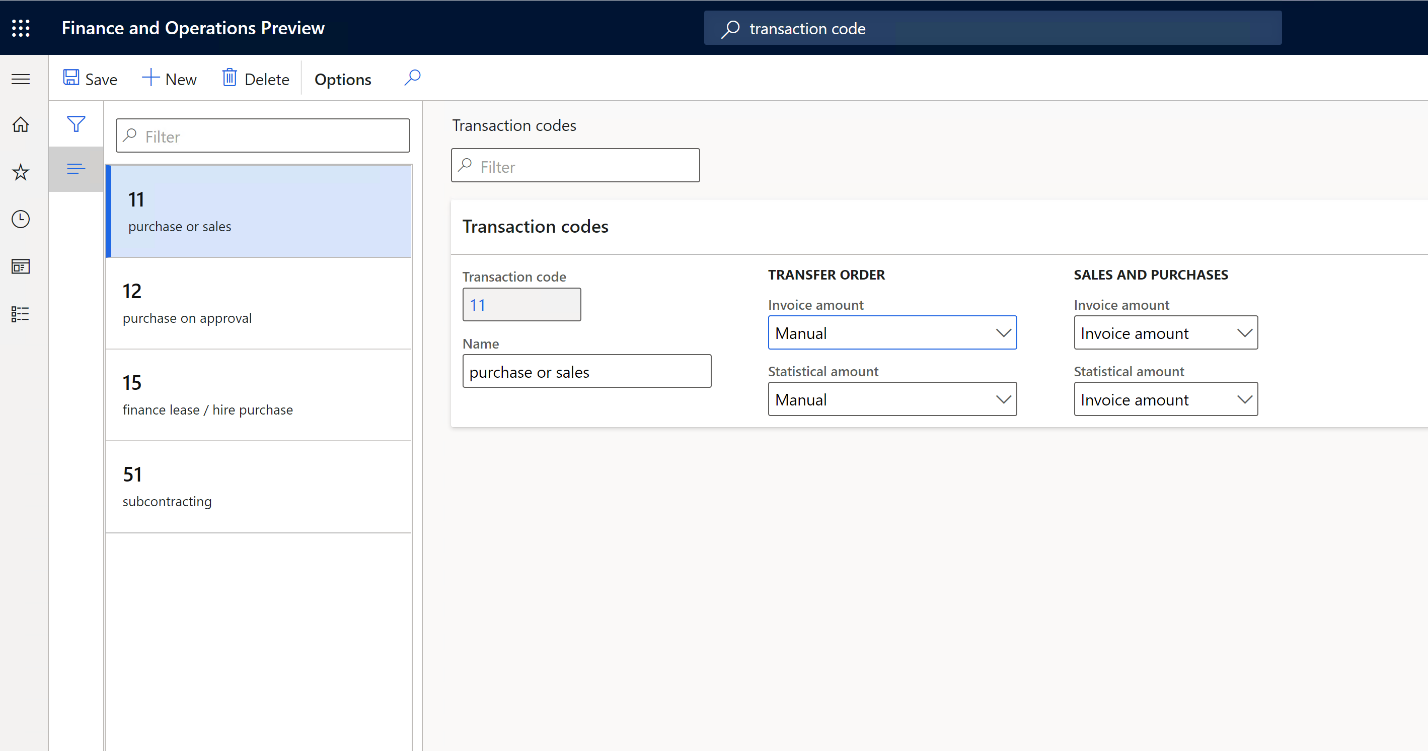
For hver transaksjonskode du oppretter, definerer du regler for å beregne fakturabeløp og statistiske beløp for overføringsordrer og for salgsordrer og bestillinger.
For overføringsordrer konfigurerer du en av følgende regler for å beregne fakturabeløp og statistiske beløp:
Tom – Beløpet vil være 0 (null).
Økonomisk kostnadsbeløp – beløpet vil være lik den økonomiske kostnaden.
Total kostnad – Beløpet vil være lik den totale kostnaden for transaksjonen.
Manuell – Beløpet vil være lik beløpet som er angitt i feltene Fakturert beløp og Statistisk verdi på overføringsordrelinjen. Disse verdiene hentes fra Beløp-feltet på overføringsordrelinjen.
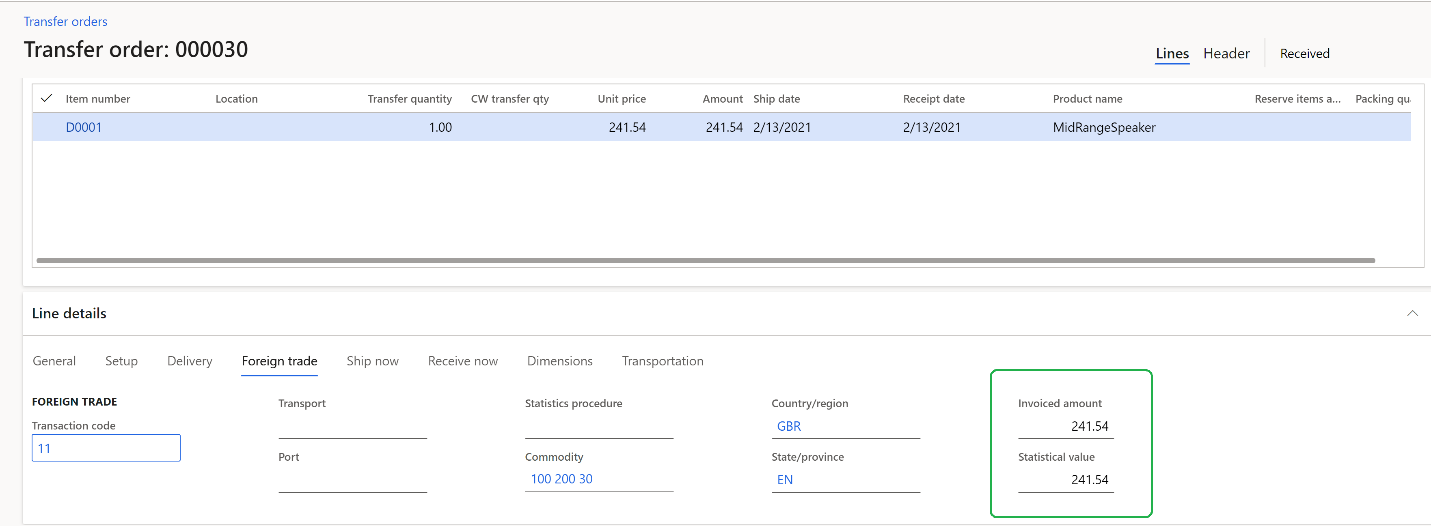
Når det gjelder salgsordrer og bestillinger, konfigurerer du en av følgende regler for å beregne fakturabeløp og statistiske beløp:
- Tom – Beløpet blir 0 (null).
- Fakturabeløp – Beløpet vil være lik beløpet som er fakturert for varen.
- Grunnbeløp – beløpet vil være lik fakturabeløpet som ville blitt fakturert før rabatt brukes.
Transportmetoder
Definer transportmodusen i henhold til kravene i landet eller området ditt. For hver leveringsmåte definerer du en standard transportmåte i fanen Utenrikshandel.
Havner
Definer havnen eller flyplassen for lasting/lossing hvis denne informasjonen kreves for Intrastat-rapportering i landet/området for en avgiftsregistrering som er definert i den juridiske enheten.
Statistikkprosedyrer
Definer statistikkprosedyren hvis denne informasjonen kreves for Intrastat-rapportering i landet/området for en avgiftsregistrering som er definert i den juridiske enheten.
Komprimeringsregler for Intrastat-transaksjoner
På siden Komprimering av Intrastat kan du velge hvilke felter som skal brukes for komprimering. Alle transaksjoner som har samme kombinasjon av verdier for de valgte feltene i Intrastat-journalen, komprimeres til én transaksjon når du kjører funksjonen Komprimer i Intrastat-journalen.
Merknad
Komprimeringsregler som er definert for en juridisk enhet, gjelder for alle avgiftsregistreringer som er definert for denne juridiske enheten.
- Gå til Avgift>Oppsett>Utenrikshandel>Komprimering av Intrastat.
- Velg verdiene som skal brukes i Komprimer-funksjonen. Velg alle verdiene som er rapportert i et hvilket som helst land/område der du har avgiftsregistreringer.
I 2022 skulle for eksempel følgende verdier rapporteres i enkelte land/områder.
Obligatoriske elementer
Følgende verdier rapporteres i alle land/områder fra neste tabell:
- Retning (flyt)
- Varenummer
- Land/område (partnermedlemsland)
- Transaksjonskode
- Avgiftsfritaksnummer (partnerens MVA-nummer) på forsendelser
- Opprinnelsesland/-region
Valgfrie elementer
| Verdi | Østerrike | Belgia | Danmark | Finland | Frankrike | Tyskland | Nederland | Polen | Spania | Sverige | Storbritannia (Nord-Irland) |
|---|---|---|---|---|---|---|---|---|---|---|---|
| Leveringsbetingelser | Nei | Ja | Nei | Nei | Nei | Nei | Nei | Ja | Ja | Nei | Ja |
| Transportmodus | Ja | Ja | Nei | Ja | Ja | Ja | Nei | Ja | Ja | Nei | Nei |
| Opprinnelsesstat (opprinnelsesområde) | Nei | Ja | Nei | Nei | Nei | Ja | Nei | Nei | Nei | Nei | Nei |
| Opprinnelsesland (opprinnelsesområde) | Nei | Nei | Nei | Nei | Ja | Nei | Nei | Nei | Ja | Nei | Nei |
| Statistikkprosedyre | Ja | Nei | Nei | Nei | Ja | Nei | Ja | Nei | Ja | Nei | Nei |
Tilleggselementer for lands-/områdespesifikke formål
| Verdi | Østerrike | Belgia | Danmark | Finland | Frankrike | Tyskland | Nederland | Polen | Spania | Sverige | Storbritannia (Nord-Irland) |
|---|---|---|---|---|---|---|---|---|---|---|---|
| Transportdokument (faktura, identifikasjon av følgeseddel eller mottaksseddel) | Nei | Nei | Nei | Nei | Nei | Nei | Ja | Nei | Nei | Nei | Nei |
| Havn ((luft)havn for lasting/lossing) | Nei | Nei | Nei | Nei | Nei | Nei | Nei | Nei | Ja | Nei | Nei |
Merknad
Velg alle verdiene som må rapporteres på siden Komprimering av Intrastat.
Utenrikshandelsparametere
Bruk siden Utenrikshandelsparametere til å definere parameterne i tabellen nedenfor.
| Fane > Hurtigfane | Parametere |
|---|---|
| Intrastat > Generelt | Angi følgende informasjon:
|
| Intrastat > Minimumsgrense | Angi de følgende innstillingene for å oppdatere transaksjoner som er under terskelen:
|
| Intrastat > Overføring | Angi kriteriene for å overføre transaksjoner til Intrastat-journalen. Du kan angi at transaksjoner bare skal overføres når elementene oppfyller et av eller alle kriteriene nedenfor:
|
| Intrastat > Kontroller oppsett | Angi reglene for validering av fullføring for Intrastat-data. Du kan velge hvilke data som skal valideres. |
| Intrastat > Valutakurs | Velg valutakurstypen for Intrastat-rapportering. |
| Intrastat > Avrundingsregler | Angi følgende innstillinger for å runde av beløpene og vektene i Intrastat-rapportering:
|
| Intrastat > Elektronisk rapportering | Angi referanser til elektroniske rapporteringskonfigurasjoner for å generere en elektronisk fil og rapport. |
| Intrastat > Varekodehierarki | Angi kategorihierarkiet av typen Artikkelkode som representerer Intrastat-artikkelkoden CN8. Kategorihierarkitypen for kategorihierarkiet du Velg i feltet Kategorihierarki , må settes til Artikkelkodehierarkiet på siden Rolletilknytninger for kategorihierarki. (Moduler:>Behandling av>produktinformasjon, oppsett,>kategorier og attributter,>kategorihierarki). I feltet Valutakurstype kan du velge om du vil angi en valutakurs som skal brukes når du rapporterer Intrastat-salgs- og kjøpstransaksjoner i utenlandsk valuta. Dette feltet brukes hvis kursen er forskjellig fra kursen som ble brukt da transaksjonen ble postert. |
| Kontaktinformasjon for agent | Angi agentens navn, adresse, avgiftsfritaksnummer, telefonnummer og faksnummer. |
| Egenskaper for land/område | Angi Innenlands for landet/området for den gjeldende juridiske enheten. Angi EU for landet/området for EU-land/-områder som deltar i EU-handel med den gjeldende juridiske enheten. For hvert land/område identifiserer du landet-/områdekoden for utenrikshandelsformål. |
| Nummerserier | Angi nummerserien for Intrastat-journalen. |
Hvis du vil ha generell informasjon om flere mva-registreringsnumre, kan du se Flere mva-registreringsnumre.
Hvis du vil ha mer informasjon om Intrastat-rapportering i flere mva-registreringsnumre, kan du se Rapportering for flere mva-registreringer.
Eksempel
Transaksjonskoder og tillegg
Denne artikkelen dekker et scenario der et firma i Tyskland må kjøpe varer fra et firma i Italia. For å foreta dette kjøpet må det tyske firmaet definere nye transaksjonskoder og konfigurere beregningsregler for fakturabeløpet og statistikkbeløpet for disse transaksjonskodene. Når firmaet oppretter en faktura, må det også angi tillegg og prosentene. Det tas hensyn til disse verdiene når den statistiske verdien beregnes.
Dette scenarioet bruker den juridiske enheten DEMF.
Foreløpig oppsett
- Gå til Organisasjonsstyring>Organisasjon>Juridiske enheter og velg DEMF.
- I hurtigfanen Adresser kontrollerer du at feltet Land/område er satt til DEU (Tyskland).
- Gå til Leverandører>Leverandører>Alle leverandører.
- Velg DE-001 i rutenettet.
- Velg Rediger i hurtigfanen Adresse.
- I dialogboksen Rediger adresse, i feltet Land/område, velger du ITA.
- Velg OK for å lukke dialogboksen.
Definer transaksjonskoder
- Gå til Avgift>Oppsett>Utenrikshandel>Transaksjonskoder.
- Velg 11 i rutenettet. Velg deretter Slett i handlingsruten.
- Velg Ny i handlingsruten.
- Angi 11 i feltet Transaksjonskode i hurtigfanen Transaksjonskoder.
- I Navn-feltet angir du Direkte kjøp/salg.
- Velg Fakturabeløp i Fakturabeløp-feltet i delen Salg og innkjøp.
- Velg Fakturabeløp i feltet Statistisk beløp.
- Velg Lagre i handlingsruten.
Definer tillegg
- Gå til Leverandører>Oppsett for tillegg>Tilleggskode.
- Velg Frakt i rutenettet.
- I handlingsruten velger du Rediger.
- I hurtigfanen Utenrikshandel angir du Ja for alternativene Fakturaverdi for Intrastat og Intrastat-statistikkverdi.
Angi utenrikshandelsparametere
- Gå til Avgift>Oppsett>Utenrikshandel>Utenrikshandelsparametere.
- I Intrastat-fanen i hurtigfanen Generelt i Transaksjon-kode-feltet velger du 11.
- På hurtigfanen Artikkelkodehierarki må du kontrollere at feltet Kategorihierarki er angitt til Intrastat.
Opprett en bestilling
- Gå til Leverandører>Bestillinger>Alle bestillinger.
- Velg Ny i handlingsruten.
- I dialogboksen Opprett bestilling, i Leverandørkonto-feltet, velger du DE-001.
- Velg OK.
- I fanen Hode på hurtigfanen Utenrikshandel bekrefter du at feltet Transaksjonskode er angitt til 11.
- På fanen Linjer på hurtigfanen Bestillingslinjer i Varenummer-feltet velger du D0003. I feltet Antall angi 10.
- Kontroller at feltet Transaksjonskode er angitt automatisk i delen Utenrikshandel i fanen Utenrikshandel i hurtigfanen Linjedetaljer.
- Velg Vedlikehold tillegg i Tillegg delen på Finans-menyen i hurtigfanen Bestillingslinjer.
- Velg FRAKT i Tilleggskode-feltet.
- Angi 30 i feltet Gebyrverdi.
- Velg Lagre i handlingsruten. Lukk deretter siden.
- I handlingsruten på fanen Bestilling i gruppen Handlinger velger du Bekreft.
- I handlingsruten, på Faktura-fanen i Generer-gruppen, velger du Faktura.
- I handlingsruten velger du Standard fra. Velg Bestilt antall i feltet Standardantall for linjer. Velg deretter OK.
- På hurtigfanen Leverandørfakturahode, i delen Fakturaidentifikasjon, i Nummer-feltet velger du 00100.
- I delen Fakturadatoer i feltet Fakturadato velger du 24.11.2021 (24. november 2021).
- Velg Poster i handlingsruten for å postere fakturaen.
Overfør leverandørfakturaen til Intrastat-journalen
Gå til Avgift>Deklareringer>Utenrikshandel>Intrastat.
I handlingsruten velger du Overfør.
I dialogboksen Intrastat (overfør) setter du alternativet Leverandørfaktura til Ja.
Velg OK for å overføre transaksjonene, og gå deretter gjennom Intrastat-journalen.

Gå gjennom Generelt-fanen for bestillingen. Merk at feltet Fakturaverdi viser summen av feltene Fakturabeløp og Fakturatilleggsbeløp, og at feltet Statistisk verdi viser summen av feltene Statistisk beløp og Statistisk tilleggsbeløp.
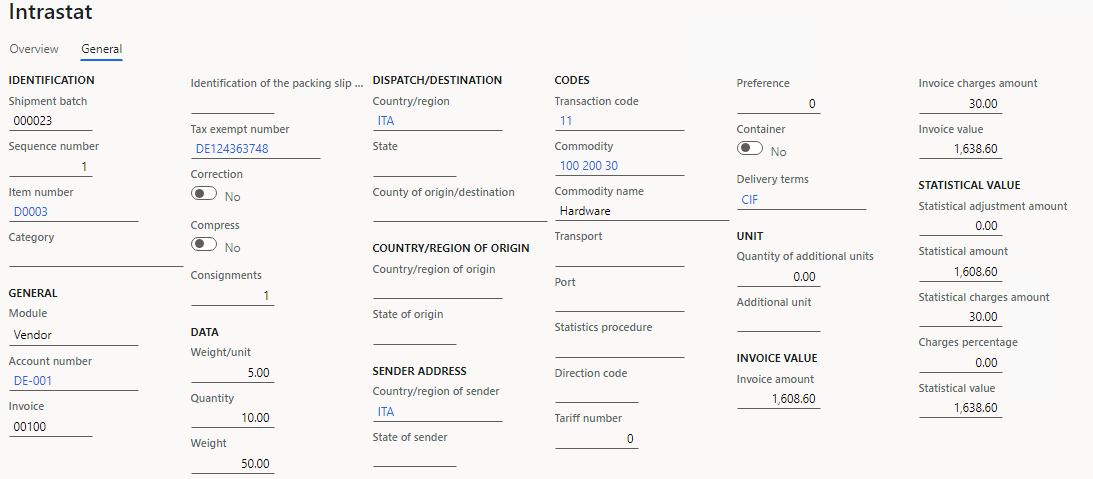
Overføringsordre
I dette eksemplet må et firma i Tyskland flytte to vareenheter fra et lager i Tyskland til et lager i Italia. Tillegg med en sats på 20 prosent må også angis for dette produktet for regnskap i feltet Statistisk verdi. I dette eksemplet brukes den juridiske enheten DEMF.
Foreløpig oppsett
- Gå til Organisasjonsstyring>Organisasjon>Juridiske enheter og velg DEMF.
- I hurtigfanen Adresser kontrollerer du at feltet Land/område er satt til DEU (Tyskland).
- Gå til Avgift>Oppsett>Utenrikshandel>Utenrikshandelsparametere.
- På hurtigfanen Artikkelkodehierarki må du kontrollere at feltet Kategorihierarki er angitt til Intrastat.
- Gå til Leverandører>Leverandører>Alle leverandører.
- Velg DE-001 i rutenettet.
- Velg Rediger i hurtigfanen Adresse.
- I dialogboksen Rediger adresse, i feltet Land/område, velger du ITA.
- Velg OK for å lukke dialogboksen.
Definer transaksjonskoder
- Gå til Avgift>Oppsett>Utenrikshandel>Transaksjonskoder.
- Velg 11 i rutenettet. Velg deretter Slett i handlingsruten.
- Velg Ny i handlingsruten.
- Angi 11 i feltet Transaksjonskode i hurtigfanen Transaksjonskoder.
- I Navn-feltet angir du Direkte kjøp/salg.
- Velg Total kostnad i feltet Fakturabeløp i delen Overføringsordre.
- Velg Total kostnad i feltet Statistisk beløp.
- Velg Lagre i handlingsruten.
- Gå til Avgift>Oppsett>Utenrikshandel>Utenrikshandelsparametere.
- I Intrastat-fanen i hurtigfanen Generelt i feltet Overføringsordre velger du 11.
Definer tillegg for en vare
- Gå til Behandling av produktinformasjon>Produkter>Frigitte produkter.
- Velg D0001 i rutenettet.
- Angi 20 i feltet Gebyrprosent i Intrastat-delen i hurtigfanen Utenrikshandel.
Endre områdeadressen
- Gå til Lagerstyring>Oppsett>Lager>Steder.
- Velg 1 i rutenettet.
- Velg Rediger på hurtigfanen Adresser.
- I dialogboksen Rediger adresse, i feltet Land/område, velger du DEU.
- Velg OK.
- Velg 2 i rutenettet.
- Velg Rediger på hurtigfanen Adresser.
- I dialogboksen Rediger adresse, i feltet Land/område, velger du ITA.
- Velg OK.
- Gå til Lagerstyring>Oppsett>Lager>Lagre.
- Velg 21 i rutenettet.
- Velg DE-001 i feltet Leverandørkonto i Referanse-delen i hurtigfanen Generelt.
Opprett overføringsordre
- Gå til Lagerstyring>Utgående ordrer>Overføringsordre.
- Velg Ny i handlingsruten.
- Velg 11 i feltet Fra lager i Oversikt-delen i hurtigfanen Topptekst for overføringsordre i Linjer-fanen. I Til lager-feltet velger du 21.
- Velg Legg til i hurtigfanen Overføringsordrelinjer i Linjer-fanen.
- Velg D0001 i feltet Varenummer. I feltet Overføringsantall angir du 2.
- Kontroller at feltet Transaksjonskode er angitt automatisk i delen Utenrikshandel i fanen Utenrikshandel i hurtigfanen Linjedetaljer.
- Velg Send overføringsordre i Operasjoner-gruppen i Send-fanen i handlingsruten.
- Velg Alle i Oppdatering-feltet i Oversikt-fanen i dialogboksen Forsendelse.
- Velg OK for å sende ordren.
- I handlingsruten i fanen Motta i gruppen Operasjoner velger du Motta.
- Velg Alle i Oppdatering-feltet i Oversikt-fanen i dialogboksen Motta.
- Velg OK for å sende ordren.
Overfør overføringsordren til Intrastat-journalen
Gå til Avgift>Deklareringer>Utenrikshandel>Intrastat.
I handlingsruten velger du Overfør.
Angi Ja for alternativet Overføringsordre og Nei for alle andre alternativer i dialogboksen Intrastat (overføring).
Velg OK for å overføre transaksjonene, og gå deretter gjennom Intrastat-journalen.

Gå gjennom Generelt-fanen for overføringsordren.
Merk at feltene i delene Fakturaverdi og Statistisk verdi angis automatisk. Verdiene i feltene Fakturabeløp og Statistisk beløp er basert på innstillingene på siden Transaksjonskoder. Verdien 20 i feltet Gebyrprosent er verdien som er angitt på siden Frigitt produkt. Verdien i feltet Statistisk tilleggsbeløp er et kvantitativt uttrykk for tilleggene (fordi 107,24 tilsvarer 20 prosent av 536,18). Verdien i feltet Statistisk verdi er summen av verdier fra feltene Statistisk beløp og Statistisk tilleggsbeløp.
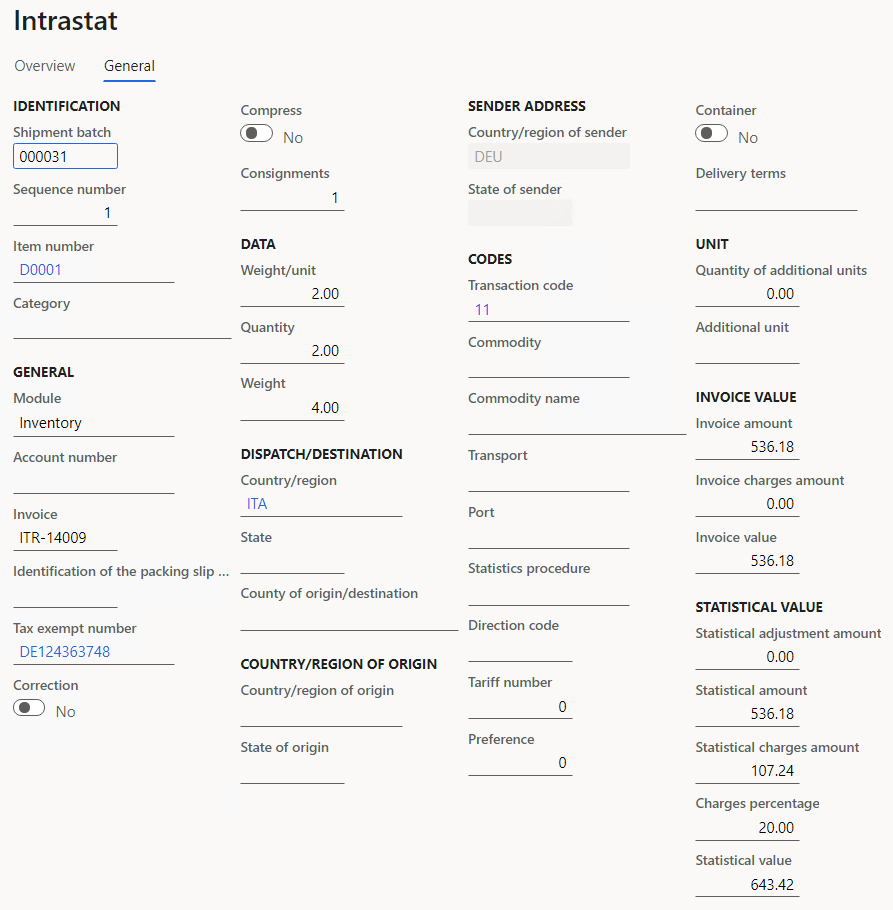
Tilleggsenheter
I dette eksemplet må et firma i Tyskland kjøpe 10 vareenheter fra et firma i Italia. I tillegg til artikkelkoder må tilleggsenheter angis for disse varene. Eksemplet viser hvordan du oppretter nye måleenheter, tilordner tilleggsenheter til Intrastat-artikkelkoden, posterer transaksjoner som har tilleggsenheter og går gjennom Intrastat-journalen der feltet for tilleggsenhetene er angitt.
Foreløpig oppsett
- Gå til Organisasjonsstyring>Organisasjon>Juridiske enheter og velg DEMF.
- I hurtigfanen Adresser kontrollerer du at feltet Land/område er satt til DEU (Tyskland).
- Gå til Avgift>Oppsett>Utenrikshandel>Utenrikshandelsparametere.
- I Intrastat-fanen i hurtigfanen Generelt i Transaksjon-kode-feltet velger du 11.
- På hurtigfanen Artikkelkodehierarki må du kontrollere at feltet Kategorihierarki er angitt til Intrastat.
- Gå til Leverandører>Leverandører>Alle leverandører.
- Velg DE-001 i rutenettet.
- Velg Rediger i hurtigfanen Adresse.
- I dialogboksen Rediger adresse, i feltet Land/område, velger du ITA.
- Velg OK for å lukke dialogboksen.
Opprett en måleenhet
- Gå til Organisasjonsstyring>Oppsett>Enheter>Enheter.
- Velg Ny i handlingsruten.
- Angi et navn for måleenheten i Enhet-feltet. I dette eksemplet angir du GRM.
- Velg egenskapen som enheten måler, i feltet Enhetsklasse i delen Klassifisering i hurtigfanen Generelt. Velg Masse for dette eksemplet.
- Velg målesystemet som enheten hører til i, i feltet Enhetssystem. Velg for eksempel Metriske enheter.
Definer enhetsomregninger
- Gå til Organisasjonsstyring>Oppsett>Enheter>Enhetsomregninger.
- Velg Ny i fanen Omregninger mellom klasser.
- Velg F00007 i Produkt-feltet i dialogboksen Enhetsomregning.
- I feltet Fra enhet velger du ea.
- I feltet Til enhet velger du GRM.
- Kontroller at omregningssatsen er 1 = 1.
- Velg OK.
- Gå til Behandling av produktinformasjon>Produkter>Frigitte produkter.
- Velg F00007 i rutenettet.
- Velg GRM i Enhet-feltet i Lager-delen i hurtigfanen Administrer lager.
- Velg Lagre i handlingsruten.
Definer produktinformasjon
- Gå til Behandling av produktinformasjon>Produkter>Frigitte produkter.
- Velg F00007 i rutenettet.
- Velg 920 20 34 i hurtigfanen Utenrikshandel i Intrastat-delen i feltet Artikkel.
- Velg Lagre i handlingsruten.
Tilordne tilleggsenheten til en artikkelkode for Intrastat
Gå til Behandling av produktinformasjon>Oppsett>Kategorier og attributter>Kategorihierarkier.
Velg Intrastat i listen.
Velg Høyttaler i rutenettet.
I hurtigfanen Utenrikshandel i Tilleggsenheter-feltet velger du GRM.
Velg Lagre i handlingsruten.
Hvis du vil ha mer informasjon, kan du se Administrer måleenheter.
Opprett en bestilling
- Gå til Leverandører>Bestillinger>Alle bestillinger.
- Velg Ny i handlingsruten.
- I dialogboksen Opprett bestilling, i Leverandørkonto-feltet, velger du DE-001.
- Velg OK.
- I fanen Hode på hurtigfanen Utenrikshandel bekrefter du at feltet Transaksjonskode er angitt til 11.
- På fanen Linjer på hurtigfanen Bestillingslinjer i Varenummer-feltet velger du F00007. I feltet Antall angi 10.
- Kontroller at feltene Transaksjonskode og Artikkel er angitt automatisk i delen Utenrikshandel i fanen Utenrikshandel i hurtigfanen Linjedetaljer.
- I handlingsruten på fanen Bestilling i gruppen Handlinger velger du Bekreft.
- I handlingsruten, på Faktura-fanen i Generer-gruppen, velger du Faktura.
- I handlingsruten velger du Standard fra. Velg Bestilt antall i feltet Standardantall for linjer. Velg deretter OK.
- I hurtigfanen Leverandørfakturahode i delen Fakturaidentifikasjon i Nummer-feltet velger du VE-0010.
- I delen Fakturadatoer i feltet Fakturadato velger du 05.10.2021 (5. oktober 2021).
- Velg Poster i handlingsruten for å postere fakturaen.
Overfør leverandørfakturaen til Intrastat-journalen
Gå til Avgift>Deklareringer>Utenrikshandel>Intrastat.
I handlingsruten velger du Overfør.
I dialogboksen Intrastat (overfør) setter du alternativet Leverandørfaktura til Ja.
Velg OK for å overføre transaksjonene, og gå deretter gjennom Intrastat-journalen.

Gå gjennom Generelt-fanen for bestillingen. Legg merke til at feltene Antall tilleggsenheter og Tilleggsenhet i Enhet-delen angis automatisk.
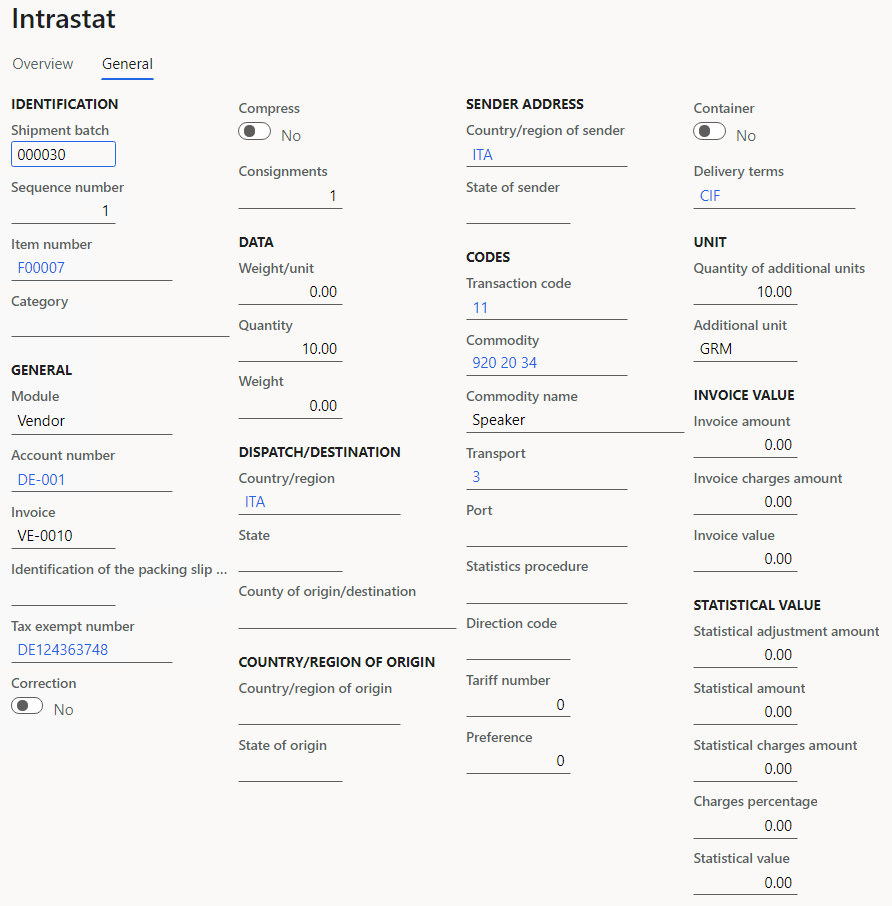
Liste over lands-/områdespesifikke artikler
I tabellen nedenfor finner du en oversikt over lands-/områdespesifikke Intrastat-artikler.
| Land/område | Koble til |
|---|---|
| Østerrike | Østerriksk Intrastat |
| Belgia | Belgia Intrastat |
| Tsjekkia | Tsjekkisk Intrastat |
| Danmark | Dansk Intrastat |
| Estland | Estisk Intrastat |
| Finland | Finsk Intrastat |
| Frankrike | Fransk Intrastat |
| Tyskland | Tysk Intrastat |
| Ungarn | Ungarsk Intrastat |
| Italia | Italiensk Intrastat |
| Latvia | Latvisk Intrastat |
| Litauen | Litauisk Intrastat |
| Nederland | Nederland Intrastat |
| Polen | Polsk Intrastat |
| Spania | Spansk Intrastat |
| Sverige | Svensk Intrastat |